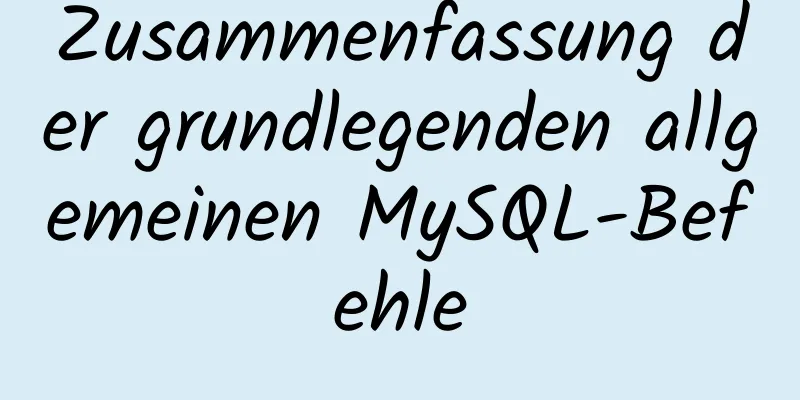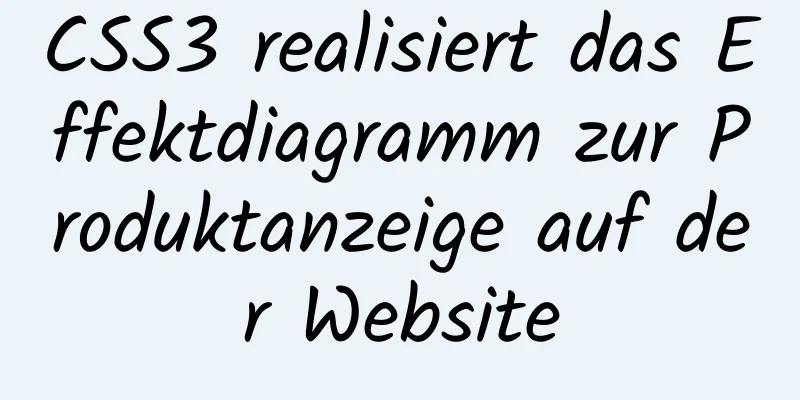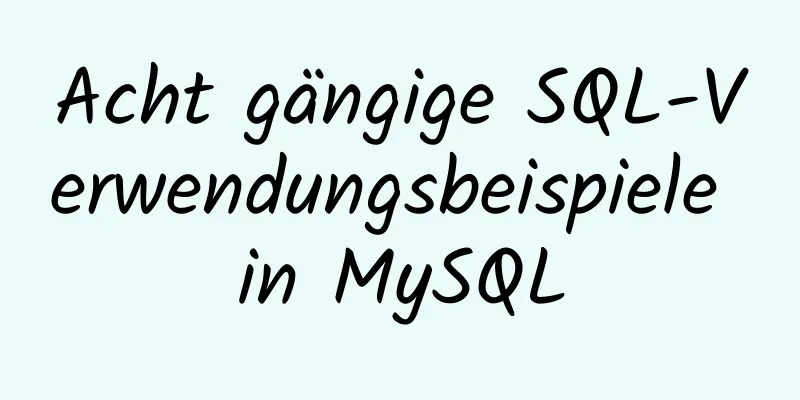Detailliertes Installations- und Konfigurationstutorial für PostgreSQL 11 unter CentOS7

|
1. Offizielle Website-Adresse Auf der offiziellen Website finden Sie Referenzschritte zur Installation: Klicken Sie hier, um die offizielle Website anzuzeigen 2. RPM installieren yum installieren https://download.postgresql.org/pub/repos/yum/reporpms/EL-7-x86_64/pgdg-redhat-repo-latest.noarch.rpm 3. Installieren Sie den Client 4. Installieren Sie den Server 5. Installieren Sie Abhängigkeitspakete yum installiere postgresql11-libs yum installiere postgresql11-contrib yum installiere postgresql11-devel 6. Datenbankinitialisierung und automatische Starteinstellungen /usr/pgsql-11/bin/postgresql-11-setup initdb systemctl aktiviere postgresql-11 systemctl start postgresql-11 Dieser Schritt zum Initialisieren des Datenbankbefehls erstellt einen Ordner mit dem Namen 11 im Verzeichnis /var/lib/pgsql. 11 ist die Datenbankversion. Wenn Sie andere Versionen installiert haben, entspricht dies der Versionsnummer (9.4, 9.5). Wenn bereits ein Ordner der entsprechenden Version vorhanden ist, meldet der Initialisierungsschritt einen Fehler und Sie müssen den entsprechenden Ordner selbst löschen und dann initialisieren. 7. Ändern Sie das Datenbank-Anmeldekennwort Nachdem die Datenbank initialisiert wurde, wird standardmäßig ein Linux-Anmeldebenutzer mit dem Namen postgres erstellt. Ändern Sie hier das Passwort. 8. Melden Sie sich bei PostgreSQL an [root@anleku ~]# su - postgres -bash-4.2$ psql psql (11.5) Geben Sie „help“ ein, um Hilfe zu erhalten. postgres=# 9. Erstellen Sie einen Benutzer für den Zugriff auf PostgreSQL postgres=# BENUTZER dbuser MIT PASSWORT '*****' ERSTELLEN; 10. Erstellen Sie eine Datenbank und erteilen Sie Benutzerberechtigungen postgres=# DATENBANK ERSTELLEN exampledb OWNER dbuser; postgres=# GEWÄHREN SIE dbuser ALLE PRIVILEGIEN FÜR DIE DATENBANK exampledb; 11. Beenden Sie psql 12. Ändern Sie die Konfigurationsdatei, um den Remote-Computerzugriff zu ermöglichen [root@anleku ~]# vim /var/lib/pgsql/11/data/postgresql.conf
[root@anleku ~]# vim /var/lib/pgsql/11/data/pg_hba.conf
13. Starten Sie den Dienst neu [root@anleku ~]# systemctl restart postgresql-11 Denken Sie zum Schluss daran, den Firewall-Port zu öffnen [root@anleku ~]# Firewall-cmd --query-port=5432/tcp NEIN [root@anleku ~]# firewall-cmd --add-port=5432/tcp Erfolg [root@anleku ~]# Firewall-cmd --add-port=5432/tcp --zone=public --permanent Erfolg Zusammenfassen Oben finden Sie das vom Herausgeber vorgestellte Installations- und Konfigurationstutorial für PostgreSQL 11 unter CentOS7. Ich hoffe, es ist für alle hilfreich. Wenn Sie Fragen haben, hinterlassen Sie mir bitte eine Nachricht und der Herausgeber wird Ihnen rechtzeitig antworten. Ich möchte auch allen für ihre Unterstützung der Website 123WORDPRESS.COM danken! Das könnte Sie auch interessieren:
|
<<: Eine kurze Diskussion über die drei Hauptprobleme von JS: Asynchronität und Single-Thread
>>: Tutorial zur grundlegenden Verwendung des MySQL Slow Query Log
Artikel empfehlen
So installieren Sie OpenJDK in Docker und führen das JAR-Paket aus
Bild herunterladen Docker-Pull OpenJDK Erstellen ...
Der einfachste Weg, das MySQL-Root-Passwort zurückzusetzen
Meine MySQL-Version ist MySQL V5.7.9, bitte verwe...
CSS zum Erzielen des klebrigen Effekts von zwei sich kreuzenden Bällen – Beispielcode
Dies ist ein Effekt, der ausschließlich mit CSS e...
Beispiel für die Verwendung eines manipulationssicheren JavaScript-Objekts
Inhaltsverzeichnis Manipulationssicheres Javascri...
js native Wasserfall-Flow-Plugin-Produktion
In diesem Artikel wird der spezifische Code des n...
Eine Screenshot-Demo basierend auf Canvas in HTML
Geschrieben am Anfang Ich erinnere mich, dass ich...
Beispielcode zur einfachen Implementierung des Seitenlayouts mit Flex-Layout
Kommen wir ohne weitere Umschweife direkt zum Cod...
Von VirtualBox erstellte virtuelle Debian-Maschine teilt Dateien mit dem Windows-Host
der Begriff: 1. VM: Virtuelle Maschine Schritt: 1...
Details zur Datenanzeige der Vue3-Listenschnittstelle
Inhaltsverzeichnis 1. Beispiel für die Anzeige de...
jQuery-Plugin zum Erzielen eines Karusselleffekts
Jeden Tag ein jQuery-Plugin - jQuery-Plugin zur I...
Detaillierte Schritte zur Verwendung von Redis in Docker
1. Einleitung Dieser Artikel zeigt Ihnen, wie Sie...
Detailliertes Beispiel zur Verwendung der distinct-Methode in MySQL
Ein deutlicher Bedeutung: distinct wird verwendet...
Vue+Bootstrap realisiert ein einfaches Studentenverwaltungssystem
Ich habe Vue und Bootstrap verwendet, um ein rela...
Detaillierte Erklärung des strikten Modus in JavaScript
Inhaltsverzeichnis Einführung Verwenden des strik...
Zwei Möglichkeiten zur Lösung des Problems, dass die MySQL-Master-Slave-Datenbank nicht synchronisiert wird
Inhaltsverzeichnis Zwei Möglichkeiten zur Lösung ...